Avastage lahendused, mis töötasid teiste kasutajate jaoks
- Fail WMCORE.dll on lingitud Windows Media Library'iga ja talletatakse Süsteem 32 terve arvuti kaust.
- Kui DLL puudub, on süüdi rikutud süsteemifailid või Windowsi toetamata väljaanne.
- Kiireim lahendus on kasutada DLL-i parandustööriista või saate muu hulgas alla laadida Media Feature Packi.
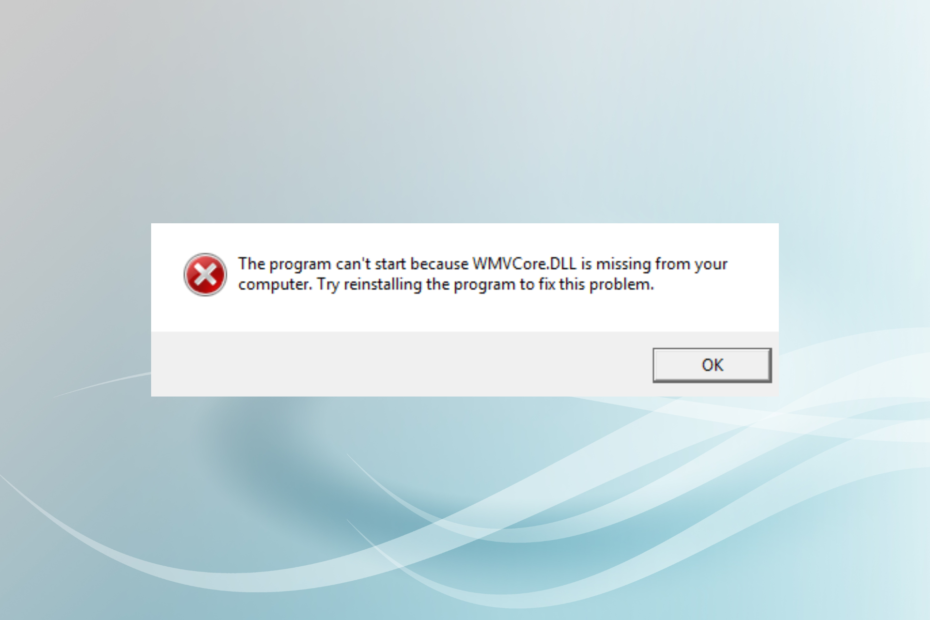
XINSTALLIMINE Klõpsates ALLALAADIMISE FAILIL
See tööriist asendab kahjustatud või rikutud DLL-id nende funktsionaalsete ekvivalentidega, kasutades selleks spetsiaalset hoidlat, kus sellel on DLL-failide ametlikud versioonid.
- Laadige alla ja installige Fortect arvutis.
- Käivitage tööriist ja Alustage skannimist et leida DLL-faile, mis võivad arvutiprobleeme põhjustada.
- Paremklõpsake Alusta remonti katkiste DLL-ide asendamiseks tööversioonidega.
- Fortecti on alla laadinud 0 lugejad sel kuul.
Kui vaataksite läbi rakenduse installikausta või konkreetsed süsteemikaustad, oleks see olemas tuhandeid DLL-faile, millest igaüks on süsteemiprotsesside tõhusa toimimise jaoks oluline ja installitud rakendusi. Kuid paljud teatasid sellest
WMVCORE.dll ei leitud.A puudu DLL võib tekitada kaost, kui seda jagavad mitu programmi, sest antud juhul rakendus ei avane ja viska a WMVCORE.dllDLL-i ei leitud selle asemel viga. Niisiis, uurime kõike DLL-i ja lahenduste kohta, mis peaksid töötama.
Milleks WMVCore DLL-i kasu on?
WMVCORE.dll on tihedalt seotud Windowsi Media Playbackiga ja on komplektis Media Feature Packiga. Kui DLL-fail puudub, lakkavad mitmed rakendused, sealhulgas GTA 4 ja Adobe Premier Pro töötamast.
Siin on mõned põhjused, miks WMVCORE.dll puudub:
- Rikutud süsteemifailid: Üldine põhjus, miks kasutajad probleemiga silmitsi seisavad, on see, kui süsteemifailid on rikutud, kuid seda saab mõne kiire skannimisega parandada.
- DLL-fail pole saadaval: Mõnikord pole DLL saadaval, tõenäoliselt kustutas rakendus või kasutaja või selle salvestusteed on muudetud ja seetõttu ei saanud Windows seda lugeda.
- Meediumifunktsioonide pakett puudub: kasutajad, kes töötavad Windowsi N väljaanne pole installitud Media Feature Packi ja seega ka WMVCORE.dll ei leitud Windows 10-s.
Mida teha, kui WMVCORE.dll puudub?
WMVCORE.dll on ideaaljuhul Windowsi fail ja see peaks olema arvutites olemas, kuid see ei kehti OS-i N-väljaande puhul. Samuti võib programm kustutada DLL-i. Ja siin tuleb teile appi DLL-i remonditööriist.
Selle tarkvara abil saate alla laadida WMVCORE.dll ja kõik muud puuduvad DLL-id selle andmebaasist kiiresti. Hankige tööriist ja ärge kunagi muretsege enam DLL-i probleemide pärast.
2. Teisaldage DLL programmi kausta
Mõne kasutaja jaoks töötas lahendus DLL-i teisaldamine Windowsi kataloogist mõjutatud programmi kausta. Selleks minge järgmisele teele WMVCORE.dll asukoht ja kopeerige fail:C:\Windows\System32
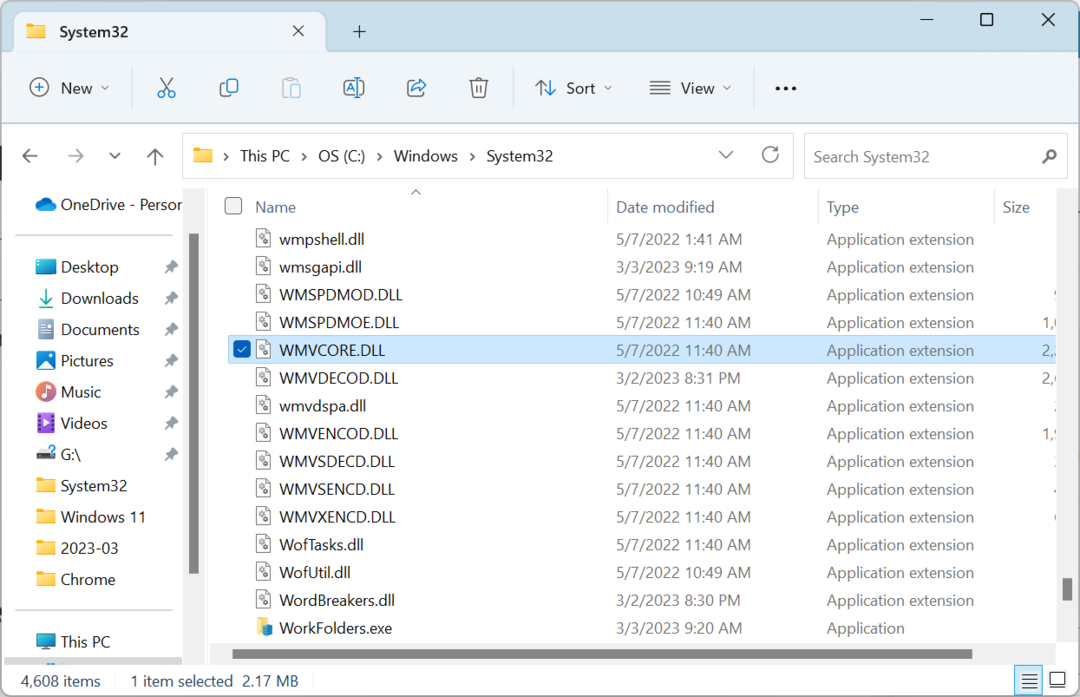
Kõik, mis jääb üle, on kleepida DLL programmi kausta. Tehke seda, taaskäivitage arvuti ja programm peaks käivituma ilma veata.
3. Käivitage DISM- ja SFC-skannimine
- Vajutage Windows + S avama Otsing, tüüp Käsurida, paremklõpsake asjakohasel tulemusel ja seejärel valige Käivitage administraatorina.
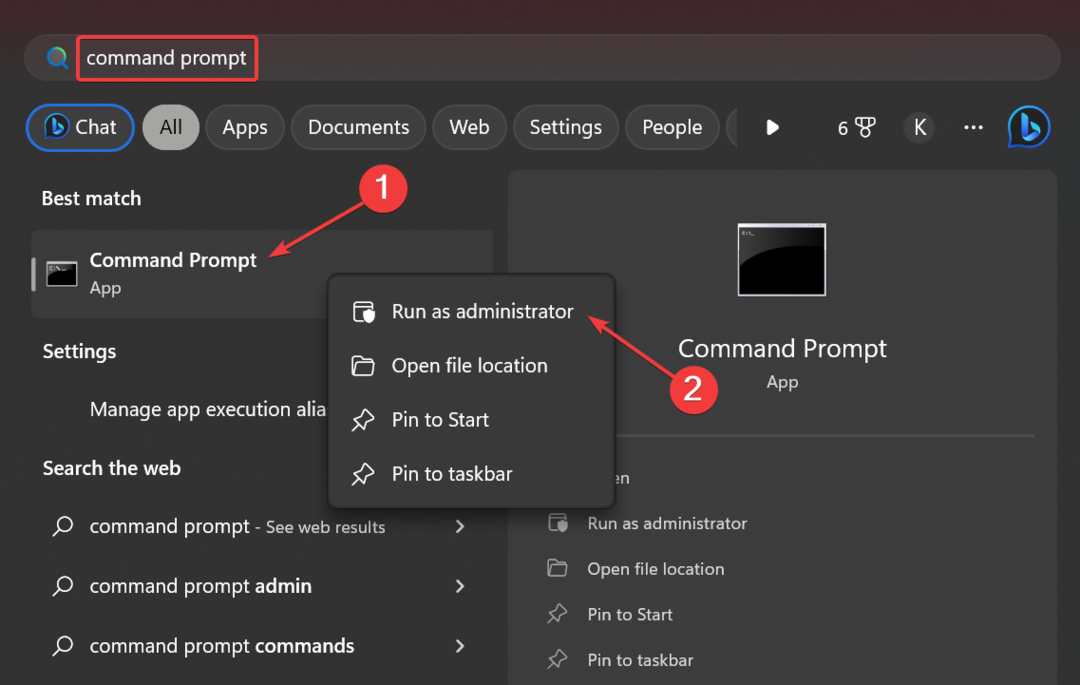
- Klõpsake Jah aastal UAC viip.
- Nüüd kleepige järgmised käsud eraldi ja vajutage Sisenema pärast iga:
DISM /Võrgus /Cleanup-Image /Kontrollige tervistDISM /Võrgus /Cleanup-Image /ScanHealthDISM /Võrgus /Puhastuspilt /Taasta tervis - Kui olete lõpetanud, käivitage jaoks järgmine käsk SFC skannimine:
sfc /scannow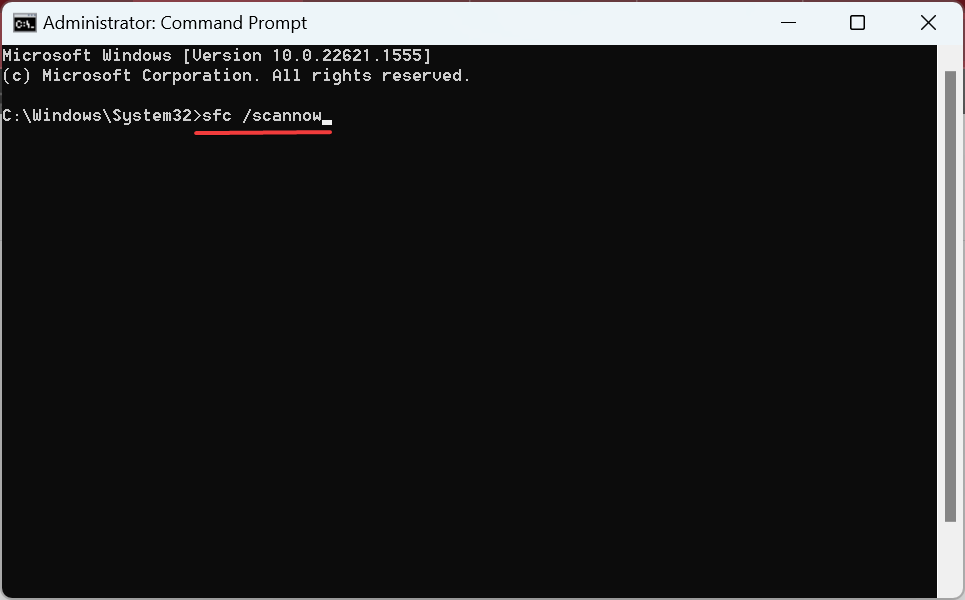
The DISM-i käsud ja SFC skaneerimine on tõhusad rikutud süsteemifailidja kui see on põhjus WMVCORE.dll GTA 4 või Final Fantasy XIV jaoks puudub, peaksid asjad nüüd käima ja käima.
- urlmon.dll ei leitud: 4 viisi selle parandamiseks
- Qt5Core.dll ei leitud: 4 võimalust selle vea parandamiseks
- Minema Microsofti ametlik veebisait, vali Inglise alates Vali keel menüü ja klõpsake Lae alla et saada Meediumifunktsioonide pakett Windows 10 N ja KN versioonide jaoks.
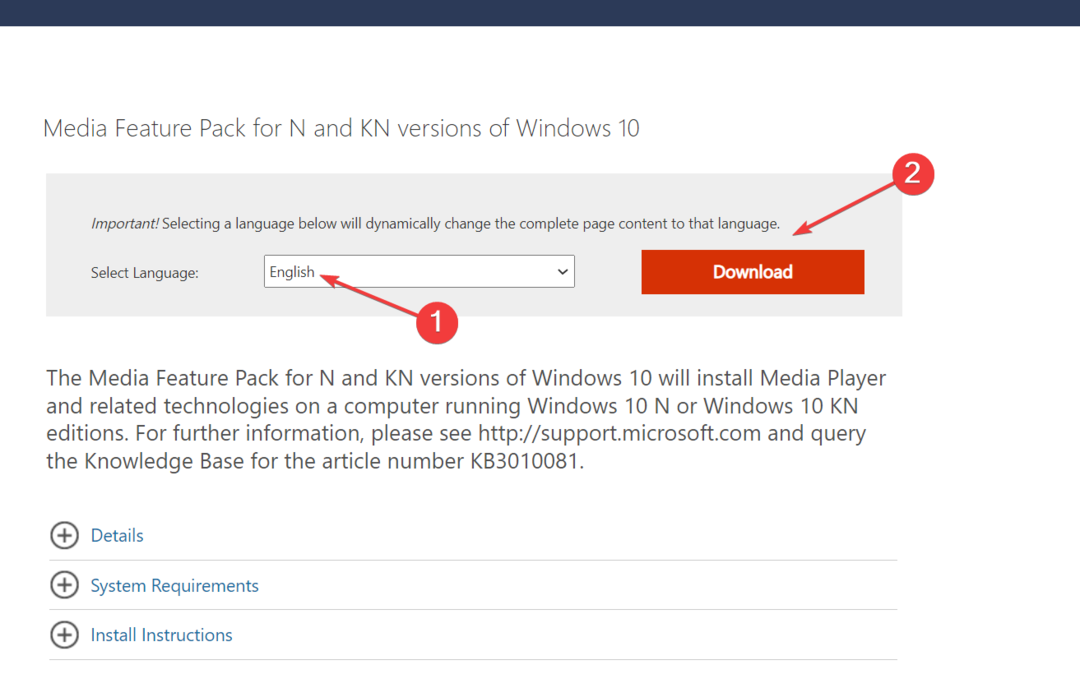
- Valige fail, mida soovite alla laadida ja klõpsake Edasi. Kui esimene ei tööta, proovige järgmine kord teist.
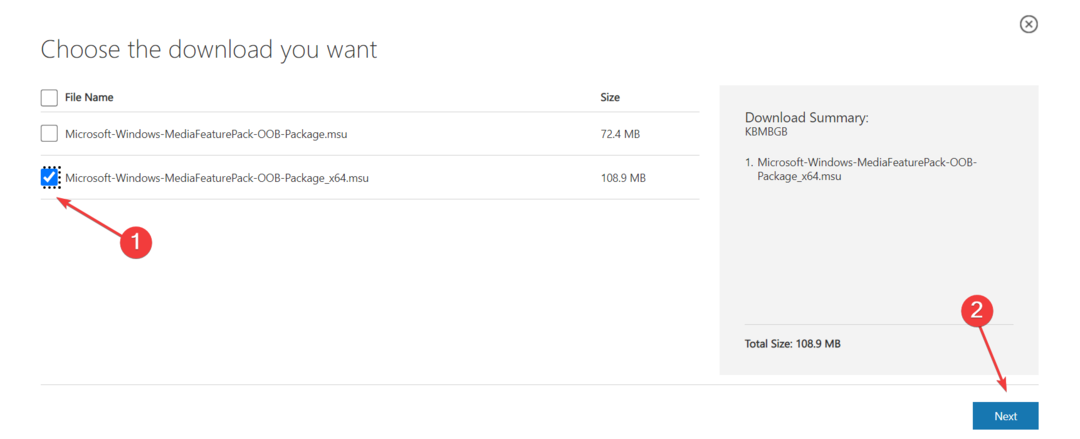
- Pärast allalaadimist käivitage häälestus ja järgige installiprotsessi lõpuleviimiseks ekraanil kuvatavaid juhiseid.
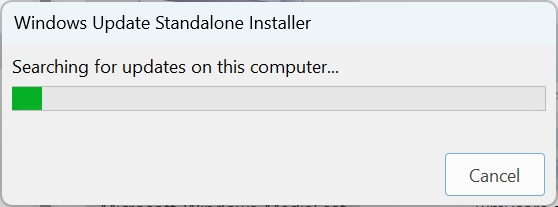
- Lõpuks taaskäivitage arvuti, et muudatused jõustuksid, ja kontrollige, kas tõrketeade kaob.
5. Installige programm uuesti
- Vajutage Windows + R avama Jookse, tüüp appwiz.cpl tekstiväljal ja vajuta Sisenema.
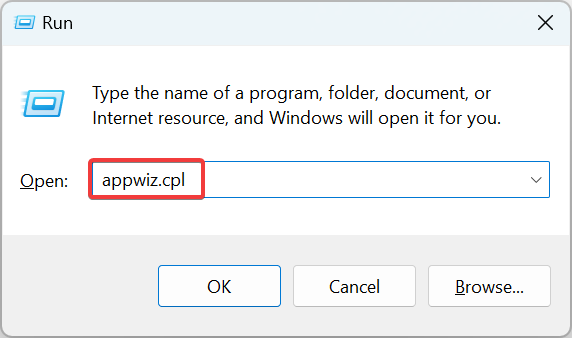
- Valige rakendus, mis veab, ja klõpsake Desinstalli.
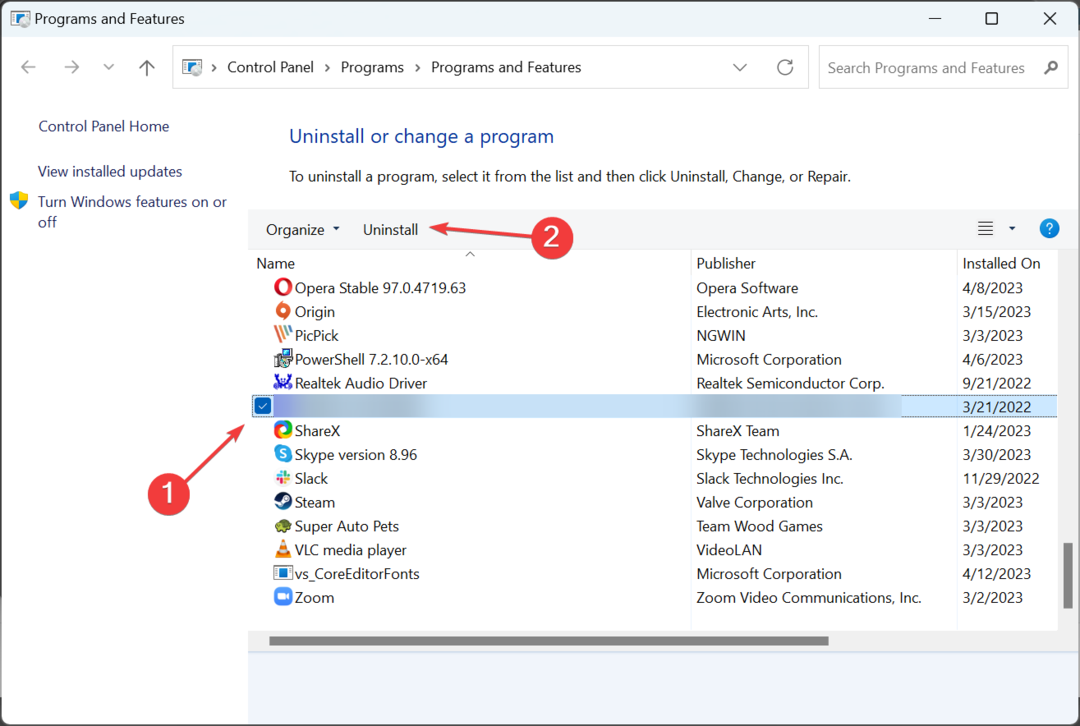
- Kui küsitakse, valige sobiv vastus ja järgige desinstallimiseks juhiseid.
Kui miski varem ei töötanud, peaks mõjutatud programmi uuesti installimine olukorra parandama WMVCORE.dll Windowsis puudub. Puhtaks uuesti installimiseks kasutage a tõhus desinstallitarkvara järelejäänud failide kustutamiseks.
Enne minekut laadige üks loendist alla parimad DLL-i remonditööriistad ja lõpetage sarnaste probleemide pärast muretsemine.
Kui teil on küsimusi või soovite jagada, mis teie jaoks töötas, kirjutage allpool kommentaar.
Kas teil on endiselt probleeme?
SPONSEERITUD
Kui ülaltoodud soovitused ei ole teie probleemi lahendanud, võib teie arvutis esineda tõsisemaid Windowsi probleeme. Soovitame valida kõik-ühes lahenduse nagu Fortect probleemide tõhusaks lahendamiseks. Pärast installimist klõpsake lihtsalt nuppu Vaata ja paranda nuppu ja seejärel vajutage Alusta remonti.

![Api-ms-win-downlevel-kernel32-l2-1-0.dll puudub [Parandus]](/f/4d219aec0ffdcf759e1cdb7d1504e2a8.jpg?width=300&height=460)
